众所周知谷歌浏览器的插件的安装有两种,一种是在线安装,一种是离线安装。在线安装就是在用户的网络可以访问谷歌的条件下,直接进入Chrome Web Store,在插件的详情页面点击【添加至Chrome】,如图:
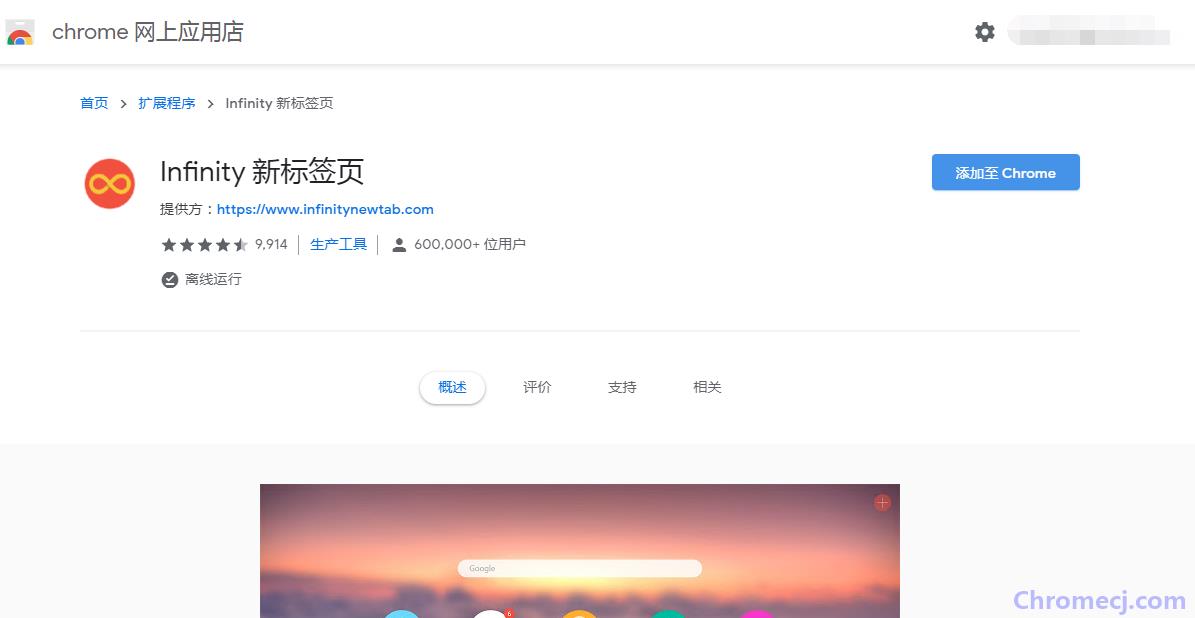
但是并不是所有的人都能直接访问并进入Chrome Web Store的,所以大多数的小伙伴会选择第二种方法那就是离线安装,我们网站就是专门为国内用户提供chrome插件离线安装文件的网站。一般在谷歌浏览器上离线安装插件有两种方法,分别有以下几个步骤:
首先在Chrome地址栏输入chrome://extensions/回车,进入扩展管理页面,打开右上角的开发者模式。
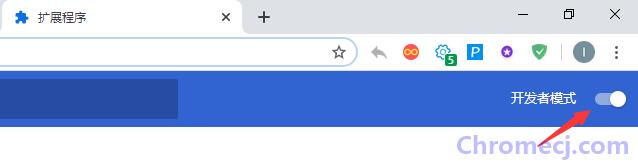
一、下载的是“插件名.crx”文件
1、如果你下载的是“插件名.crx”文件,只需将文件拖拽到浏览器的扩展管理页面即可。

2、然后浏览器上方会弹出提示,“要添加XXX插件吗”,点击【添加】,然后插件就安装完成了。
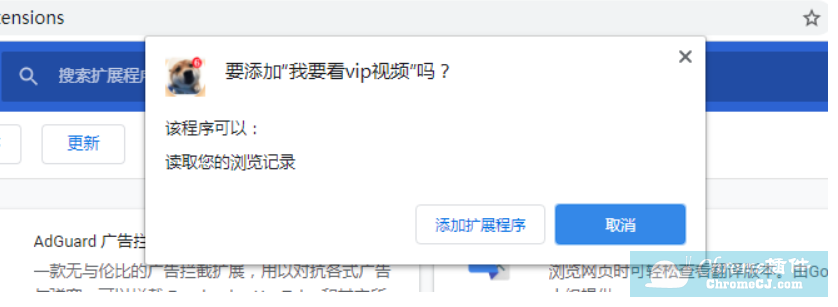
二、下载的是“压缩包(.zip)”文件
1、将你下载的“压缩包(.zip)”文件解压成文件夹,比较好用的解压缩软件有7-Zip、WinRAR、PeaZip等。
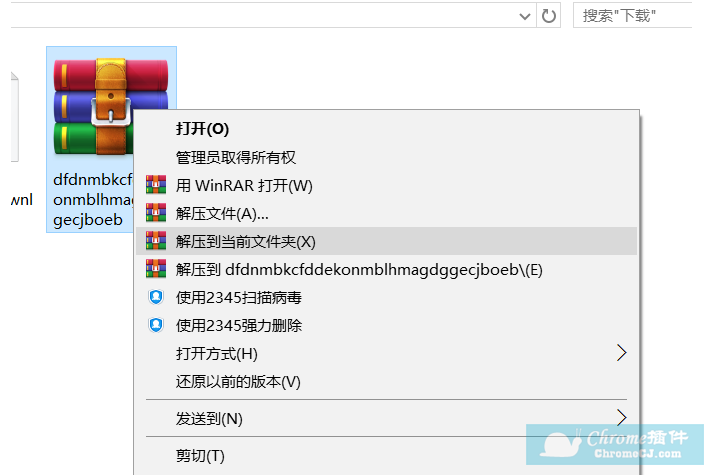
2、然后你会得到一个crx格式的文件,然后再按照“插件名.crx”文件安装插件即可。
三、插件安装时遇到的问题解答
随着Chrome浏览器不断更新,在插件安装时我们会遇到各种各样的问题。
1、比如最近有网友在网上询问:为什么我在拖拽安装的时候,谷歌浏览器会提示“已尝试对扩展程序降级”?
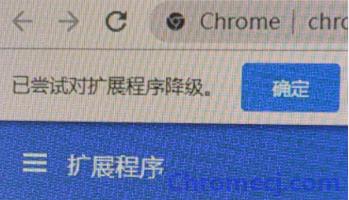
这是因为Chrome浏览器版本与插件版本不兼容导致的,如果遇到这种问题,需要检查你的浏览器是否是最新的版本,截止7月28日,最新版本为Chrome 84。检查自己浏览器版本的方法如下:
在浏览器地址栏输入chrome://settings/help回车或点击浏览器菜单-设置-关于chrome,然后你就可以看到你的版本号了,浏览器会自动将你的版本更新,更新完成后需要重新启动浏览器才可生效。
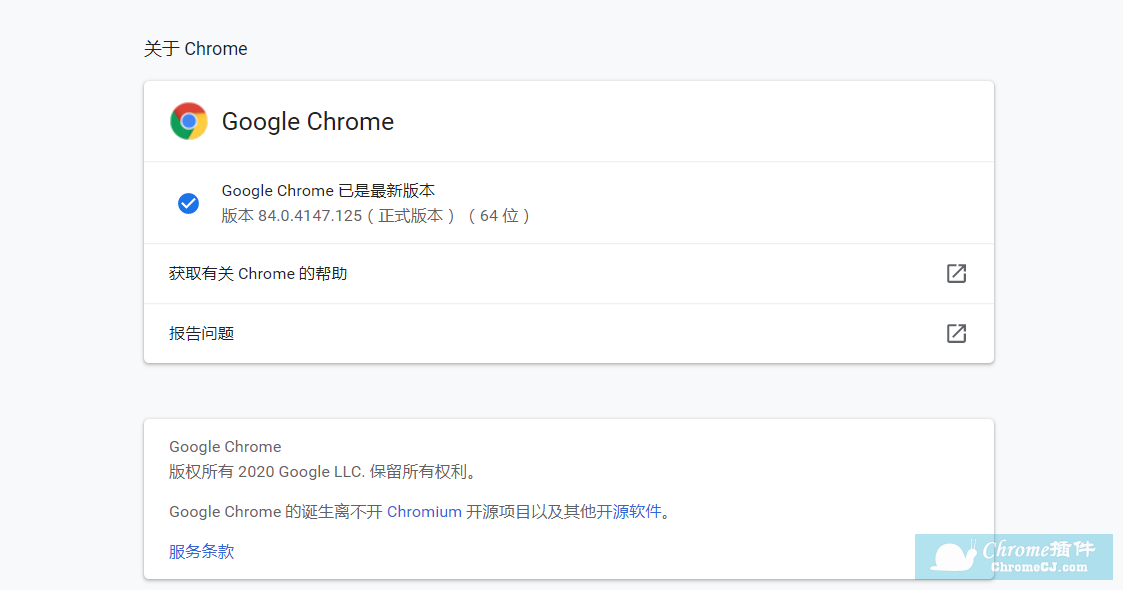
2、如果拖拽时浏览器提示“程序包无效”。

这是因为浏览器等级过低,需要将浏览器更新到最新版本。
3、如果浏览器提示“加载扩展程序时出错”。
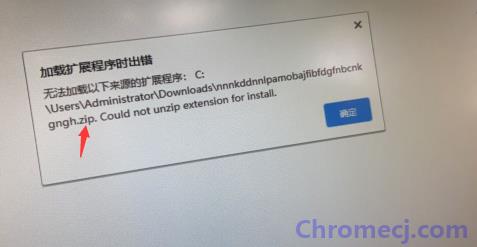
这是因为你拖拽的是zip压缩文件,而不是crx文件。需要将zip解压后,拖拽其中的crx文件,就可以解决了。
小结
以上就是小编今天介绍的关于谷歌浏览器安装方法和在安装过程中遇到问题的全部内容了,如果你还遇到其他问题可以告诉小编,小编会为你寻找解决方法。

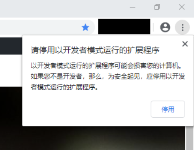
 4.0 分
4.0 分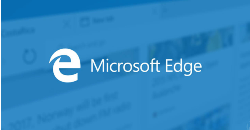
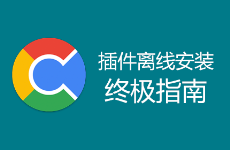


 3.2 分
3.2 分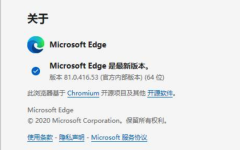


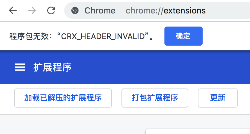
 2.5 分
2.5 分
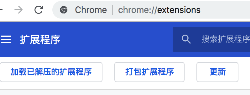
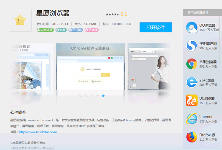
![如何在Edge浏览器中安装Chrome扩展程序[方法教程]](/Content/UserImages/d9b7d62f-bcaa-468b-8dae-8c939a685cb7-2019-6-3-150233-thumbnail.png)
